ここでは、マイメニューのパーソナライズについて説明します。
マイメニューのタブの追加、更新、削除を行うことにより、マイメニューをパーソナライズできます。
以下に、マイメニューのパーソナライズ画面を示します。
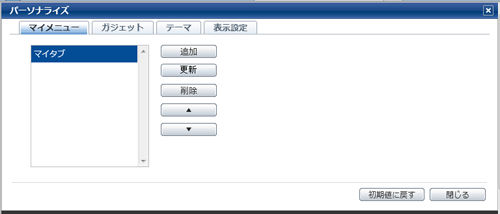
マイメニューのパーソナライズ画面に表示される項目は以下のとおりです。
項目 | 説明 |
|---|---|
タブ | 編集したいタブをクリックします。 |
[追加]ボタン | タブの追加ダイアログを開きます。 |
[更新]ボタン | タブの更新ダイアログを開きます。 |
[削除]ボタン | タブを削除するかどうかの確認ダイアログを開きます。 |
[▲]ボタン | 選択したタブを上に移動します。 |
[▼]ボタン | 選択したタブを下に移動します。 |
[追加] 、[更新]、[削除]のボタンをクリックした場合、ダイアログが表示されるので、以下の操作を行います。
追加ダイアログ
以下に、追加ダイログを示します。
図5.3 追加ダイアログ

追加ダイアログに表示される項目は以下のとおりです。
項目 | 説明 | |
|---|---|---|
タブ名 | タブ名を入力します。必ず指定してください。
タブ名が長い場合、表示領域からはみ出る部分は表示されません。 | |
ガジェット | ガジェットの表示列数 | タブに並べるガジェットの表示列数を1~4の範囲で指定します。ここで指定した値が最大列数になります。 すでにガジェットが配置されているタブについて、ガジェットの表示列数を変更した場合は、ガジェットの配置が変わります。タブに追加した順に、左の列から右側に配置されます。右の列まで配置されると、配置済のガジェットの下側に左の列から順に右側に配置されます。 |
ガジェットの移動を許可する | ガジェットの移動を許可するかどうかを指定します。 | |
ガジェットの表示列の幅の変更を許可する | ガジェットの表示列の幅の変更を許可するかどうかを指定します。 | |
更新ダイアログ
更新ダイアログには追加ダイアログと同じ項目が表示されます。必要に応じて変更してください。
項目の説明については「追加ダイアログ」を参照してください。
削除ダイアログ
選択したタブを削除するどうかを選択します。